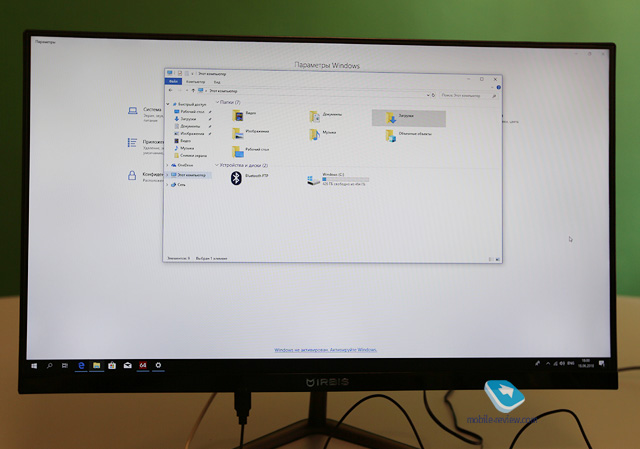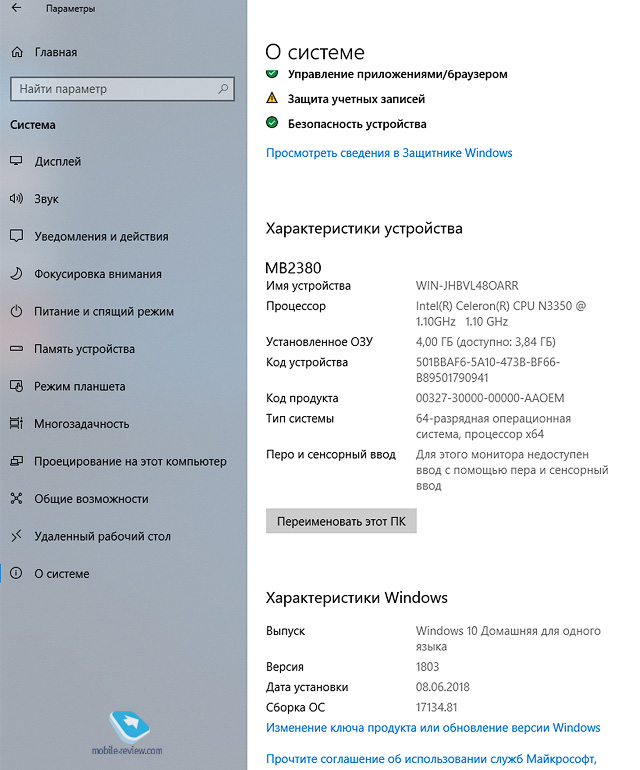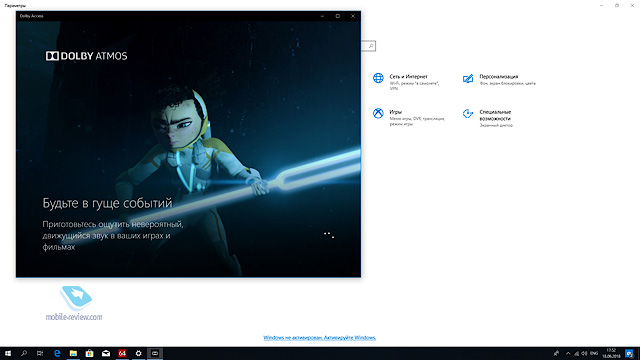моноблок irbis mb2380 установка windows 7
Обзор Irbis MB2380: моноблок для дома и учёбы
На что обратить свой взор тем, кому нужно простое, надёжное и, главное, недорогое домашнее устройство для решения повседневных задач или учебный компьютер для школьника? Казалось бы, ничего сложного в таком запросе нет, но на деле выбрать бывает непросто. Классические ПК занимают немало места, а если выбрать ноутбук, то придется либо ломать глаза на небольшом экране, либо докупать внешний монитор. Решением может стать недорогой моноблок Irbis MB2380, о котором и пойдёт речь.
Упаковка и комплектация
Поставляется моноблок в плоской компактной коробке. С обеих сторон красуется изображение устройства в разных ракурсах, а также перечислены основные технические характеристики аппарата. Содержимое упаковки надёжно зафиксировано в защитном полиуретане. Комплект поставки минималистичен: сам моноблок, подставка да набор сопроводительной документации, включая подробную инструкцию.
Внешний вид
Минималистичность — отличительная черта внешности почти любого моноблока, а для кого-то и критерий выбора, MB2380 не исключение. «На виду» остаётся только большой дисплей на металлической подставке.
Вся «начинка» спрятана внутри корпуса. Понять, что перед нами именно моноблок, а не простой монитор, помогает лишь небольшое утолщение в нижней части устройства. Именно там размещены аппаратные компоненты. У героя обзора на лицевой стороне не нашлось места даже кнопке включения. Последняя, как и все дополнительные интерфейсы и разъёмы, расположена сзади.
Передняя часть радует небольшими рамками вокруг дисплея. Это, во-первых, делает аппарат привлекательнее с эстетической точки зрения, а во-вторых, благотворно сказывается на общих габаритах В итоге моноблок занимает на столе даже меньше места, чем традиционный ПК с монитором с соответствующей диагональю или ноутбук. Масса устройства тоже невелика — лишь 2,75 кг. Так что, если надо переставить, надрываться не придётся.
Конструкция моноблока максимально проста. Для начала работы необходимо лишь прикрепить подставку к основной части устройства. Единственный момент: крепится она винтами, а отвёртки в комплекте поставки нет.
Разъёмы и беспроводные интерфейсы
Что подмечаешь сразу, как добираешься до «спинки» устройства или соответствующего раздела в инструкции — в Irbis не поскупились ни на количество, ни на разнообразие интерфейсов. Одних только USB-портов здесь пять штук. Из них два соответствуют современному стандарту USB 3.0. Один из них вынесен на нижнюю грань устройства, в непосредственной близости от слота microSD. Для подключения аудиоустройств есть пара 3,5-мм джеков. Один работает на вывод и предназначен для наушников или колонок, а ко второму можно подключить внешний микрофон. Есть возможность расширить рабочее пространство за счёт дополнительного монитора — для этого предусмотрен полноразмерный разъём HDMI.
Тут же находится и отсек с HDD. В отличие от остальной «начинки», доступ к накопителю есть, достаточно лишь снять пластиковую крышку. И при желании стандартный HDD на 500 ГБ можно легко заменить на другой, включая SSD в форм-факторе 2,5’’.
Для общения с миром и подключения беспроводной периферии предусмотрено несколько возможностей. Во-первых, старый добрый гигабитный разъём RJ-45. Для приверженцев беспроводных соединений есть поддержка Wi-Fi сетей. Правда, без высокоскоростного стандарта 802.11ac. А вот Bluetooth версии 4.0 имеется.
Экран и звук
Лицо Irbis MB2380 — IPS-дисплей диагональю 23,8’’. Разрешение матрицы составляет 1920х1080 пикселей. Если не играть в национальную игру смартфоновладельцев «Разгляди пиксель», а сесть на нормальном расстоянии от экрана, изображение будет чётким. Потребление ресурсов при этом также остаётся на приемлемом уровне, если сравнивать с 4K- или QHD-панелями.
Качество изображения почти не выдаёт того, что перед нами недорогое устройство. Яркость и цветопередача на хорошем уровне. Цвета выглядят живо и насыщенно, а белый не сияет посторонними оттенками. Всё в порядке и с углами обзора, даёт знать технология IPS. Дисплей вполне подходит, чтобы смотреть фильм небольшой компанией, когда не все сидят непосредственно перед экраном. Правда, в тестовом образце кое-где можно заметить небольшие засветы.
Встроенные динамики со своими задачами справляются достойно. Громкости вполне достаточно, чтобы музыку или фильм было слышно в любой точке большой комнаты и даже за её пределами. Диапазон звучания ожидаемо смещён к верхним и средним частотам. Низкие даются MB2380 хуже.
Производительность
Аппаратная составляющая Irbis MB2380 представлена процессором Intel Celeron N3350 и 4 ГБ оперативной памяти типа DDR3. У процессора два вычислительных ядра с базовой частотой 1,1 ГГц. Благодаря функции динамического разгона скорость каждого из них может увеличиваться более чем вдвое и достигать значения 2,4 ГГц. Графика интегрированная — Intel HD Graphics. Её рабочие частоты в диапазоне 200 — 650 МГц.
Имеющейся производительности вполне достаточно для решения задач повседневного характера. Работа в офисных приложениях, просмотр видео Full HD, сёрфинг по Сети и даже редактирование несложных изображений — всё это даётся моноблоку без труда. Для более наглядной демонстрации возможностей аппарата мы протестировали его в популярных бенчмарках.
Не обзор. Компьютерный моноблок от Irbis, размышления о категории моноблоков
Коробка, в которой находится моноблок, легкая, и можно спокойно отнести его в одной руке из машины в офис.


Открываем коробку, находим металлическую подставку, которую нужно установить, завинтив три винта. Никаких проблем это не вызывает, все очень просто, единственный инструмент, что вам понадобится, это отвертка.



Обратите внимание, что у дисплея очень узкие рамки, смотрится моноблок с включенным экраном неплохо. Но из-за цены использовали недорогой пластик, это хорошо заметно, с другой стороны, ничего иного за эти деньги и не ждешь. Это всегда компромисс и попытка достичь оптимального соотношения цена/качество.

Все разъемы вынесли на заднюю панель, тут же кнопка включения, ее можно нащупать, если знаешь, где она располагается. На нижнем торце есть два USB-разъема, но их также приходится искать на ощупь, тут страдает эргономика, так как сделать это сложно. Расположение всех этих элементов таково, словно производитель посчитал, что доступ к ним будет нужен нечасто. Скорее всего, это так и есть.




Это рабочий компьютер, в котором не предусматривается постоянного добавления внешних устройств и другой периферии. Но ведь иногда нужно будет втыкать флешку? С другой стороны, политика безопасности многих компаний этого не предусматривает.

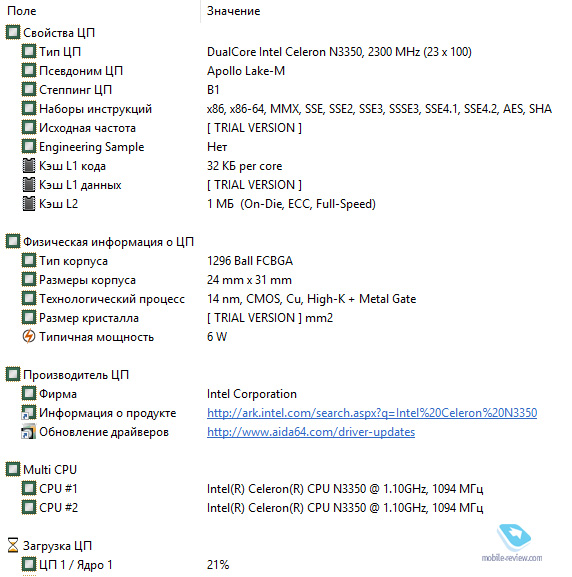
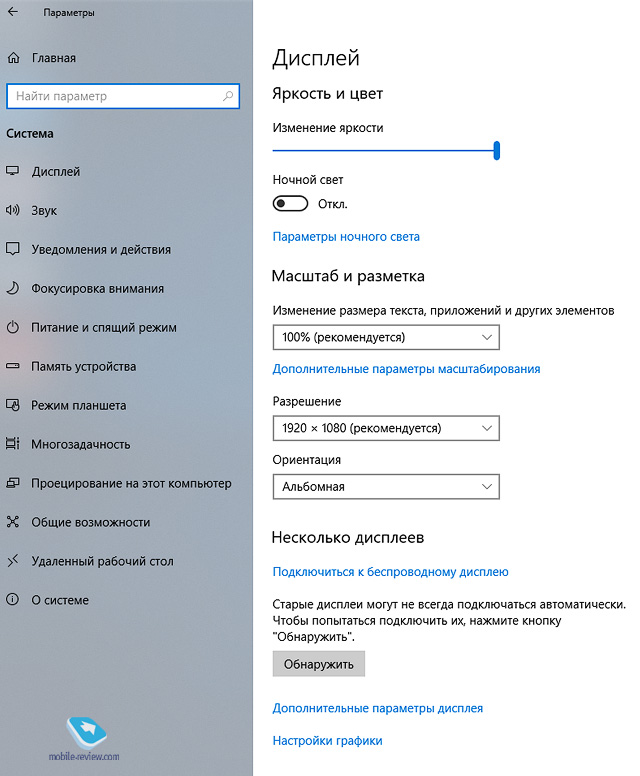
Использовал моноблок для набора текстов, просмотра видео (колонки встроенные, звук вполне приличный, хотя не отличается особой глубиной, это обычные динамики), читал сайты в сети. Внутри Windows 10 Home Edition, что также привычно для таких машин. Описывать Windows нет никакого желания, это все та же система.
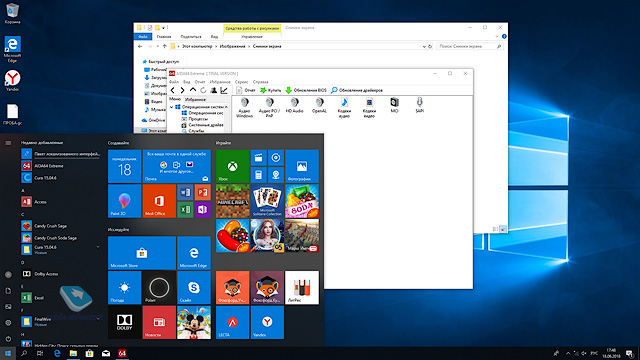
На удивление, у меня этот моноблок не вызвал никакого отторжения, все работает как и предполагается, скорость не космическая, но приемлемая, нет каких-то заметных тормозов. Понятно, что в “тяжелые” игры не поиграть, но для этого нужен игровой компьютер, и рассчитывать на то, что моноблок справится с современными игрушками, не стоило изначально. В какой-то момент понял, что не выключаю моноблок, он просто засыпает. Приходишь, трогаешь мышку, и компьютер просыпается. Решение отказаться от встроенной камеры можно только приветствовать, так как внешняя HD-камера будет недорогой, а она явно лучше тех, что ставят в моноблоки и ваш собеседник смотрит в размытую, низкого качества картинку.
Давайте приведу краткие технические характеристики, чтобы не повторять их позднее:
Давайте посмотрим, сколько стоит связка из обычного ПК и IPS-монитора сходной диагонали и разрешения. Монитор в 23 дюйма вам обойдется от 9 до 11 тысяч рублей в зависимости от производителя. Системный блок со сходными характеристиками памяти, жесткого диска и разъемов будет стоить около 15-16 тысяч рублей, внутри та же версия Windows. Итого получается, что минимум вы отдадите 24 тысячи рублей, а в среднем такая конфигурация обойдется в 26-28 тысяч рублей. Поэтому стереотип о том, что моноблок заведомо дороже, чем системный блок и монитор, не выдерживает проверки реальностью, это не так. В случае моноблока от Irbis он даже дешевле, чем такая связка.
Большинство моноблоков, что предлагаются на российском рынке, стоят от 20 тысяч рублей, это модели от Acer, Lenovo и других компаний. Отличие в том, что меньше диагональ экрана, почти всегда это не IPS-матрица, а начинка такая же или хуже. В сегменте от 25 тысяч рублей и выше уже появляются диагонали в 21.5 дюйма и присутствуют IPS-матрицы, начинка плюс-минус сравнимая. Как ни крути, получается, что решение от Irbis самое недорогое, найти на момент написания этой статьи ничего сходного в те же деньги мне не удалось.
Пролистав предложения федеральных сетей и пообщавшись с продавцами, вынес такое суждение: рынок моноблоков довольно специфичен, но более чем жив. В этом сезоне “back to school” многие прогнозируют рост продаж моноблоков на уровне в 10-15% от прошлого года, выходит много моделей разных компаний, а также есть уверенный спрос со стороны потребителей. Мучил всех вопросом, кто потребитель таких решений, ответы сильно разнились, но понравился вот такой: “Не всем нужны мощные компьютеры, многие покупают компьютер в одном корпусе, чтобы не думать ни о чем, а его производительности хватает за глаза. Считай моноблок современным аналогом печатной машинки для повседневной работы в офисе или дома. Недорого, все что нужно присутствует, выглядит недурно”.
А еще меня поразило то, что средний срок жизни моноблока намного превышает таковой для компьютеров или ноутбуков, первые подвергаются апгрейду, во вторых умирает клавиатура или батарейка. В то время как моноблоки продолжают жить как ни в чем не бывало. Для них характерно только моральное устаревание, но в той же офисной жизни оно не волнует компании, люди годами пользуются теми компьютерами, что у них есть.
Boot-menu и irbis mb2380
Нету ничего в boot menu
Вот так, хотя подключена загрузочная флешка и есть жесткий диск (ноутбук asus, secure boot отключен)
Не отображается ssd в boot menu(F8)
Использую windows to go. Но скорости usb 2.0 бывает не хватало, купил переходник с pci-e 1x на 2.
Горячие клавиши POST (загрузочное меню BIOS, Boot Menu, BBS POPUP, Boot Agent, Flash Utility. )
Собрано на просторах сети.Что-то подправлено, что-то проверено. Desktop Motherboard|BIOS| Горячая.
Boot menu
Хотел переустановить винду, но возникла пара проблем: 1) Пытаюсь открыть boot menu, но оно.
Как таковой мануал есть(только в интернете), в нём про то как зайти в биос или в boot menu не слова, в нем инструкция по типу:
1) подключете кабель
2) нажмите кнопку
3) выполняйте установку и нажимайте разные кнопочки, попутно настраивая пож себя.
*парочку штук-подсказок как в Win10 что то сделать*
.
всё.
Boot menu
Заранее извиняюсь, если что-то нарушаю. Зарегался только что, т.к. срочно нужна помощь. Может я.

Здравствуйте. Хотел переустановить винду, но не смог т.к. не запускается Boot Menu, и в Bios тоже.
Не открывается Boot Menu
Здравствуйте!! Уже 3 часа пытаюсь открыть Boot Menu в своем биосе, но у меня это никак не выходит.
Boot Menu / вход в BIOS
Доброго времени суток, Форумчане. Обстоит такая проблемка: хотел закачать вторую операционную.
Выдает ошибку BOOT Menu
Здравствуйте. При запуске ноутбука выдает ошибку Boot Menu на Phoenix SecureCore Tiano. Как можно.
Boot Menu не загружает windows
Добрый вечер, так вышло, что отключил Secure Boot в попытках открыть биос. Я его отключил и в.
Boot-menu и irbis mb2380
Нету ничего в boot menu
Вот так, хотя подключена загрузочная флешка и есть жесткий диск (ноутбук asus, secure boot отключен)
Не отображается ssd в boot menu(F8)
Использую windows to go. Но скорости usb 2.0 бывает не хватало, купил переходник с pci-e 1x на 2.
Горячие клавиши POST (загрузочное меню BIOS, Boot Menu, BBS POPUP, Boot Agent, Flash Utility. )
Собрано на просторах сети.Что-то подправлено, что-то проверено. Desktop Motherboard|BIOS| Горячая.
Boot menu
Хотел переустановить винду, но возникла пара проблем: 1) Пытаюсь открыть boot menu, но оно.
Boot menu
Заранее извиняюсь, если что-то нарушаю. Зарегался только что, т.к. срочно нужна помощь. Может я.

Здравствуйте. Хотел переустановить винду, но не смог т.к. не запускается Boot Menu, и в Bios тоже.
Не открывается Boot Menu
Здравствуйте!! Уже 3 часа пытаюсь открыть Boot Menu в своем биосе, но у меня это никак не выходит.
Boot Menu / вход в BIOS
Доброго времени суток, Форумчане. Обстоит такая проблемка: хотел закачать вторую операционную.
Выдает ошибку BOOT Menu
Здравствуйте. При запуске ноутбука выдает ошибку Boot Menu на Phoenix SecureCore Tiano. Как можно.
Boot Menu не загружает windows
Добрый вечер, так вышло, что отключил Secure Boot в попытках открыть биос. Я его отключил и в.
Моноблок MB Моноблок IRBIS MB2380 Инструкция по эксплуатации
2 Уважаемый пользователь! Поздравляем Вас с покупкой и благодарим за выбор продукции нашей компании. Моноблок IRBIS MB2380 функционирует на базе платформы ОС Windows, обладающей удобным и понятным интерфейсом и позволяющей получить доступ к ресурсам всемирной сети, работать с огромным количеством популярных приложений, просматривать фильмы, слушать музыку, читать книги. Перед началом использования убедительно просим ознакомиться с инструкцией по эксплуатации. Данная инструкция специально разработана для описания функций и особенностей Вашего устройства. 1. Комплект поставки Моноблок Адаптер питания Гарантийный талон Инструкция по эксплуатации Информация о правилах безопасности Важные меры предосторожности ВНИМАНИЕ Во избежание возгорания или удара электрическим током не используйте удлинители шнура питания или тройники. Во избежание удара электрическим током не держите моноблок под дождем и не допускайте попадания влаги на корпус. Знак в виде молнии, за ключенной в равнобедрен ный треугольник, предна значен для предупрежде ния пользователя о существовании неизолирован ного «опасного напряже ния» внутри изделия, что может являться причиной электрошока у людей. ВНИМАНИЕ! Открывать аппарат только авторизованному техническому персоналу Внимание: во избежание электрошока не снимать верхнюю или нижнюю крышку. Для сервисного обслуживания обрашайтесь к квалифицирован ным специалистам. Восклицательный знак, заключенный в равнобедренный треугольник, предназначен для предупреждения пользова теля о наличии важных инструкций по исполь зованию и установке (обслуживанию) в инст рукции. 2
3 Во избежание поражения электрическим током не допускайте попадания капель жидкости на корпус моноблока и не ставьте его в помещения с повышенной влажностью. Использование моноблока Рекомендуется использовать данный моноблок в условиях нормальной влажности при температуре воз духа в диапазоне от 5 C до 35 C. Обратите внимание на этикетку на задней стороне моноблока и убедитесь, что Ваш блок питания поддерживает соответствующее напряжение. Не пользуйтесь поврежденными сетевыми шнурами, аксессуарами и периферийными устройствами. На помещайте моноблок на неровную или неустойчивую поверхность. Моноблок можно пропускать через рентгеновский сканер, но не рекомендуется проносить его через магнитные детекторы или подвергать его воздействию магнитных жезлов. Уход за моноблоком Прежде чем чистить моноблок, отключите его от сети. Используйте чистую губку или кусочек замши, смоченный в воде или неабразивном чистящем средстве. Удалите лишнюю влагу сухой тряпкой. Не используйте чистящие средства и растворители, такие, как бензол, или иные химикаты для очистки поверхности моноблока или рядом с ним. Не ставьте предметы на поверхность моноблока и не засовывайте в него посторонние предметы. 3
4 Не подвергайте моноблок воздействию сильных магнитных или электрических полей. Не подвергайте моноблок воздействию жидкостей и не используйте в условиях повышенной влажности. Не помещайте моноблок в пыльную или грязную среду. Утилизация Не пользуйтесь моноблоком в непосредственной близости от места утечки газа. НЕ выбрасывайте моноблок вместе с бытовым мусором. Этот продукт предназначен для повторного использования и переработки. Символ перечеркнутого мусорного бака означает, что продукт (электрическое и электронное оборудование и содержащие ртуть аккумуляторы) нельзя выбрасывать вместе с бытовым мусором. Ознакомьтесь с правилами утилизации таких продуктов. 4
5 Обзор устройства 1. Кнопка «включения/выключения» устройства 2. Кнопка перезагрузки устройства 3. Слот для HDD/SSD SATA 4. USB USB Порт Ethernet 7. Порт HDMI 8. Разъём для питания 9. Разъём для наушников 10. Разъём для микрофона 11. Разъём для карт памяти MicroSD Принудительное отключение питания может привести к потере данных. Мы ре комендуем регулярно сохранять резервные копии данных
6 2. Начало работы Установка карты памяти В зависимости от производителя карт памяти и типа, некоторые карты памяти могут быть несовместимы с Вашим устройством. Некоторые карты памяти могут быть не полностью совместимыми с устройством. Использование несовместимой карты может повредить устройство или карту памяти, или повредить данные, хранящиеся на ней. Устройство поддерживает карты SDHC/SDXC объемом до 128 ГБ. Частая запись и стирание данных сокращают продолжительность жизни карт памяти. Извлечение карты памяти: для извлечения карты MicroSD нажмите на нее и вытяните её из разъема. Моноблок оборудован слотом для карты памяти формата MicroSD. Расположение отсека со слотом показано в разделе «Обзор устройства». Подключение HDMI-совместимого дисплея 1. Подключите кабель HDMI к порту HDMI Вашего моноблока. 2. Подключите кабель HDMI к порту HDMI на HDMI-совместимом дисплее. Подключение USB-устройств Вашим устройством поддерживается подключение различных USB устройств. Вы можете подключить флеш-накопитель, внешний жесткий диск или USB микрофоны, мышку, клавиатуру, и др. 6
7 3. Меню Пуск Начальный экран Меню Пуск является основным шлюзом для программ, приложений, папок и настроек. Меню Пуск можно использовать для выполнения следующих действий: запуск программ и приложений; запуска часто используемых программ или приложений; изменение настроек; получение справки о Windows; выключение моноблока; выход или переключение на другую учетную запись. Изменить параметры, заблокировать или выйти из учетной записи Запуск приложений с экрана Пуск Запуск приложений из панели задач Запуск функции Представление задач Запуск поиска Открытие меню Пуск Открытие меню Все приложения Выключить, перезагрузить или перевести моноблок в спящий режим Запуск Настроек Запуск приложения Проводник 7
8 Настройка Меню Пуск Вы можете изменять размер и перемещать плитки приложений на стартовом экране. Изменение размера плиток Чтобы изменить размер плитки: 1. Нажмите на плитку, размер которой хотите изменить, и держите до появления контекстного меню. 2. Нажмите кнопку, определяющую параметры плитки. 3. Выберите размер, который Вам нужен. Открепление плитки с экрана Чтобы удалить плитку с экрана: 1. Нажмите на плитку, размер которой хотите изменить, и держите до появления контекстного меню. 2. Нажмите кнопку «Открепить от начального экрана». 8
11 Использование приложений Windows Список приложений Список приложений это место, где собраны все приложения, установленные на вашем компьютере. В списке приложений можно открывать приложения, закреплять их на начальном экране или на рабочем столе. Если Вы не можете найти программу, загрузите ее из магазина приложений Microsoft Store. Переход к конкретному приложению Вы можете переключаться между открытыми приложениями, нажав одновременно Alt+Tab. Откроются в миниатюре все используемые Вами приложения. Выберите нужное приложение. Одновременное использование приложений (на одном экране) Вы можете использовать несколько приложений одновременно на одном экране. 1. Откройте приложения, которые Вы хотите использовать. 2. Зажмите на всплывающей строке меню одного из приложения и, не отпуская, перетащите вправо. 3. Разверните второе приложение, и оно раскроется сразу на второй, незанятой части экрана. Также Вы можете изменить размер открытых двух приложений, перетаскивая расположенную посередине черную разделяющую полоску. Закрыть приложение Нажмите крестик в правом верхнем углу окна приложения. 11
12 Изменение параметров Параметры компьютера Большинство настроек моноблока, которые Вы можете изменять, находятся в разделе «Параметры» компьютера. Чтобы получить к ним доступ: 1. Откройте меню «Пуск», затем откройте список приложений и нажмите «Параметры». 2. Выберите категорию. Например, нажмите «Учетные записи» для изменения параметров учетных записей. Или, чтобы добавить новую учетную запись, нажмите «Добавить пользователя для этого компьютера». Поиск Чтобы получить доступ к тем или параметрам, Вы можете воспользоваться поиском. 1. Откройте меню «Поиск». Нажмите на поле поиска и введите поисковый запрос. Например, введите «звук» для поиска параметров звука. 2. Если Вы не можете найти нужные параметры, нажмите на меню «Поиск» для получения дополнительной информации. 3. Нажмите на нужном параметре для его изменения. Панель управления Панель управления включает дополнительные настройки, которые обычно используются менее часто, такие как, например, настройка рабочего стола. Чтобы открыть панель управления: Откройте меню «Поиск», введите «Панель управления» и выберите «Панель управления» из результатов поиска. В режиме рабочего стола откройте меню «Настройки» и выберите «Панель управления». Синхронизация настроек Когда Вы выполняете вход с учетной записью Microsoft, Ваши персональные настройки хранятся в OneDrive и синхронизируются с любым компьютером, на котором имеется Ваша учетная запись. Для настройки параметров синхронизации: 12
13 Откройте меню «Параметры» в общем списке приложений. Нажмите «Учетные записи» «Синхронизация ваших параметров» «Параметры синхронизации». Помощь и поддержка Если у Вас есть проблемы с использованием операционной системы, зайдите через меню «Поиск» в «Панель Управления» «Все элементы панели управления» «Устранение неполадок». Также Вы можете использовать возможности онлайн помощи в виде ссылок на дополнительные ресурсы. 6. Восстановление системы Введение Если в работе Вашего моноблока наблюдаются неполадки, Вы можете восстановить, обновить или сбросить системные настройки. Восстановление помогает отменить недавно произведенные настройки. Обновление используется для получения новейшей версии Windows с сохранением персональных файлов и настроек, а также установленных приложений (в том числе из магазина Microsoft Store). Сброс моноблока используется для переуста новки Windows с удалением всех файлов, настроек и приложений (за исключением предустановленных). Обновление Обновление используется для получения новых версий системного ПО Windows, при обновлении сохраняются персональные файлы, настройки и установленные приложения (в том числе из магазина Microsoft Store). Пожалуйста, обратите внимание, что обновления предоставляются по мере выпуска с серверов Microsoft. В случае установки крупных обновлений может потребоваться дополнительное свободное место на системном диске. 1. Для обновления. Войдите в меню «Параметры» в общем списке приложений, затем нажмите «Обновление и Безопасность» «Центр обновления Windows» «Проверка наличия обновлений» «Обновить» 2. Для восстановления. Войдите в меню параметры «Параметры», затем нажмите «Обновление и Безопасность» «Восстановление». В разделе «Вернуть компьютер в исходное состояние» нажмите кнопку «Начать». Все ваши настройки, установленные приложения и данные, находящиеся на системном диске, будут удалены. Перед восстановлением создайте резервную копию необходимых данных на внешнем носителе. 13
14 Удаление всех данных и переустановка Windows Для возврата моноблока к заводским настройкам: Сохраните все пользовательские данные на внешнем носителе. Процесс переустановки может занять много времени. 1. Зайдите в меню «Параметры» «Обновление и безопасность» «Восстановление». 2. В разделе «Вернуть компьютер в исходное состояние» нажмите кнопку «Начать». 3. Следуйте инструкциям на экране моноблока. 14
15 7. Технические характеристики ОС Windows 10 Процессор GPU Память Двухъядерный процессор Intel Celeron N3350 с частотой до 2.4 ГГц Intel HD Graphics Экран Диагональ 23.8 Разрешение Оперативная память: 4 ГБ Жёсткий диск*: 500 ГБ Расширение памяти: до 128 ГБ (карты памяти MicroSD) Full HD 1920×1080 IPS Беспроводные соединения WiFi: b/g/n Динамик 3Вт x 2 Интерфейсы Ethernet HDMI, MicroSD, USB шт., USB шт., 2.5 HDD/SSD SATA 1 Gbit Bluetooth Поддерживается Bluetooth 4.0 Входной ток 12В / 3A Зарядное устройство От сети В! *Внимание! Указан полный объем памяти на жёстком диске. Часть памяти отведена и зарезервирована под файлы операционной системы; объем памяти, доступный пользователю, меньше указанного. 15
17 ƬƬ ƬƬ убедитесь, что динамики включены; если к моноблоку подключены наушники, отключите их. Как получить лицензионный ключ для переустановки системы? лицензионный ключ Windows 10 прошивается в специальный раздел BIOS при производстве. После установки совместимой редакции Windows 10 активация произойдет автоматически при подключении к сети Интернет; если активация не происходит, проверьте, что установленная редакция Windows 10 соответствует оригинальной (Windows 10 Professional не может быть активирована предустановленным ключом Windows 10 Home); будьте внимательны: при перепрошивке BIOS лицензия Windows 10 может быть потеряна. Где загрузить обновленную версию Windows 10 для моего устройства? Обновления для Windows 10 предоставляются Microsoft с помощью Центра Обновлений Windows. Для того чтобы проверить наличие обновлений, откройте Меню «Пуск», выберите пункт «Параметры», затем откройте раздел «Обновление и безопасность». В данном разделе во вкладке «Центр Обновлений Windows» можно проверить наличие обновлений и установить их. 17
19 Примечание: Производитель сохраняет за собой право изменять любую информацию, технические характеристики и комплектацию без предварительного уведомления и обязательств. Производитель не несет ответственности за технические или редакционные ошибки, допущенные в данном руководстве. Также компания не несет ответственности за случайные или косвенные убытки при доставке или использовании данного материала. Срок службы данного изделия 2 года с даты производства. Гарантийный срок указан в гарантийном талоне. Настоящее издание является собственностью компании. Воспроизведение, хранение в системе поиска информации и передача любой из частей настоящего издания в любых целях и в любой форме, с помощью любых средств может осуществляться только при получении разрешения владельца. Любые наименования, логотипы и торговые марки, встречающиеся в настоящем издании, являются зарегистрированными торговыми знаками, принадлежащими их владельцам. 19